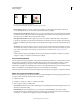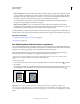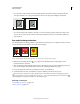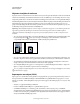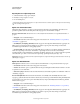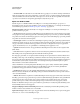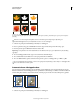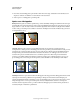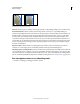Operation Manual
470
INDESIGN GEBRUIKEN
Kaders en objecten
Laatst bijgewerkt 20/5/2011
• Van andere XMP Als de tekstreeks in een ander XMP-veld is opgeslagen, voert u hier de volledige naamruimte en
naam van de eigenschap in de notatie <naamruimte>:<eigenschap> in. Een voorbeeld: de Bridge-gebruikersinterface
ondersteunt IPTC Core waarin het veld “IPTC-onderwerpcode” voorkomt. Als dit veld is gebruikt om de tekstreeks
op te slaan, zou de waarde van de eigenschap “Iptc4xmpCore:SubjectCode[1]” zijn.
Opties voor EPUB en HTML
Gebruik de opties voor EPUB en HTML om instellingen voor omzetting van afbeeldingen op te geven voor
afzonderlijke objecten. Als u hier geen instellingen opgeeft, worden de instellingen voor omzetting van afbeeldingen
van de EPUB-export gebruikt. Zie “EPUB-exportopties - Afbeelding” op pagina 132.
Aangepaste rastering Schakel dit selectievakje in om aangepaste instellingen voor rastering van afbeeldingen voor
geselecteerde kaders op te geven.
• Grootte Hiermee kunt u aangeven of de afbeeldingsgrootte vast blijft staan of moet worden aangepast ten opzichte
van de pagina. Met Ten opzichte van pagina stelt u een relatief percentage in op basis van de grootte van de afbeelding
ten opzichte van de breedte van de InDesign-pagina. Door deze optie worden de afbeeldingen proportioneel geschaald
ten opzichte van de breedte van het leesgebied.
• Resolutie (ppi) Geef hier de resolutie van de afbeeldingen in pixels per inch (ppi) op. Besturingssystemen hebben
standaard een resolutie van 72 ppi of 96 ppi, terwijl de resolutie van mobiele apparatuur varieert van 132 ppi (iPad) en
172 ppi (Sony Reader) tot zelfs meer dan 300 ppi (iPhone 4). U kunt voor elk geselecteerd object een ppi-waarde
opgeven. De waarden zijn 72, 96, 150 (gemiddelde voor alle huidige eBook-apparaten) en 300.
• Opmaak Hiermee kunt u kiezen of de geoptimaliseerde afbeeldingen in het document worden omgezet in GIF,
JPEG of PNG.
• Palet Hiermee kunt u bepalen hoe de kleuren worden verwerkt bij het optimaliseren van GIF-bestanden. Bij de
GIF-indeling wordt een beperkt kleurenpalet met maximaal 256 kleuren gebruikt.
Kies Aangepast (geen dither) om een palet te maken met behulp van een representatief voorbeeld van kleuren in de
afbeelding zonder enige vorm van dithering (extra kleuren simuleren door kleine puntjes kleuren te mengen). Kies
Web om een palet van webveilige kleuren te maken. Deze kleuren zijn een subset van de systeemkleuren van Windows
en Mac OS. Kies Systeem (Win) of Systeem (Mac) om met behulp van het ingebouwde kleurenpalet een palet te
maken. Dit kan tot onverwachte resultaten leiden.
Selecteer Interliniëren om een langzaam geladen afbeelding weer te geven, waarbij ontbrekende lijnen geleidelijk
worden ingevuld. Als u deze optie niet selecteert, ziet een afbeelding er wazig uit en wordt deze geleidelijk aan
gedetailleerder weergegeven naarmate de volledige resolutie wordt bereikt.
• Kwaliteit Hiermee kunt u voor elke gemaakte JPEG-afbeelding een afweging maken tussen compressie (voor
kleinere bestanden) en kwaliteit van de afbeelding. Een lage resolutie levert het kleinste bestand op, maar resulteert
ook in de slechtste kwaliteit.
• Methode Hiermee kunt u bepalen hoe snel JPEG-afbeeldingen worden weergegeven wanneer het bestand met de
afbeelding op het web wordt geopend. Kies Progressief om de JPEG-afbeeldingen geleidelijk en steeds gedetailleerder
te laten weergeven als ze naar een webbrowser worden gedownload. (De bestanden die met deze optie worden
gemaakt, zijn iets groter en hebben meer RAM-geheugen nodig om te kunnen worden weergegeven.) Selecteer
Basislijn om elk JPEG-bestand pas weer te geven nadat het is gedownload; er verschijnt een plaatsaanduiding totdat
het uiteindelijke bestand wordt weergegeven.
Aangepaste uitlijning en ruimte van afbeelding Hiermee kunt u de uitlijning van de afbeelding instellen op links,
midden en rechts en de tussenruimte vóór en na instellen.
Pagina-einde invoegen Selecteer deze optie om pagina-einden samen met afbeeldingen in te voegen. U kunt pagina-
einden vóór, na, of vóór en na de afbeelding invoegen.